Tavaly októberben írtam arról, hogyan tekinthetem meg a weblapokat a Chrome-on az Android-on, anélkül, hogy elterelnék a figyelemfelkeltő hirdetéseket vagy más oldalelemeket. Ez a Reader Mode nevű szolgáltatás csak a történet testében található elemeket mutatja be, így a szövegre és a megfelelő képekre koncentrálhat.
Ez a funkció mostantól engedélyezhető a Chrome for Windows asztali verzióján, a SlashGear szerint, de új nevet hordoz: Distill mód. Az alábbiakban bemutatjuk, hogyan használhatja azt az asztalon:
1. lépés: Keresse meg a gyorsbillentyűt a Chrome megnyitásához, legyen az a tálcán, az asztalon vagy a Start menüben. Kattintson jobb gombbal, és nyissa meg a Tulajdonságok beállításait.
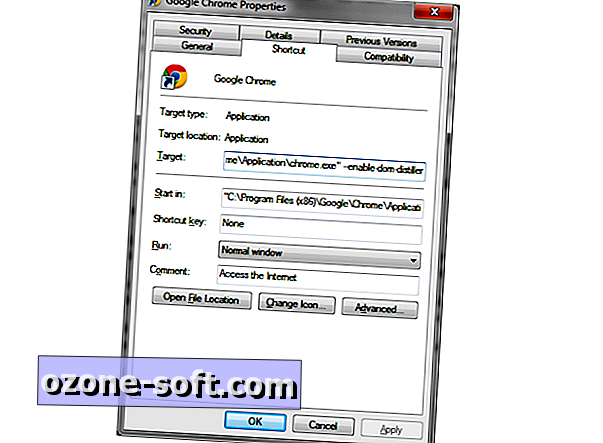
2. lépés: A "Cél" mellett megjelenik a Chrome alkalmazás fájl elérési útja. Szóköz és a következő szavak hozzáadása a szöveg végéhez:
--enable-dom-lepárló
3. lépés: Kattintson az Alkalmaz gombra, majd zárja be a Chrome összes példányát. Ha az asztalra Hangouts-ot vagy Google Now-t használ, akkor a rendszer tálcájában is le kell zárnia az ikont.
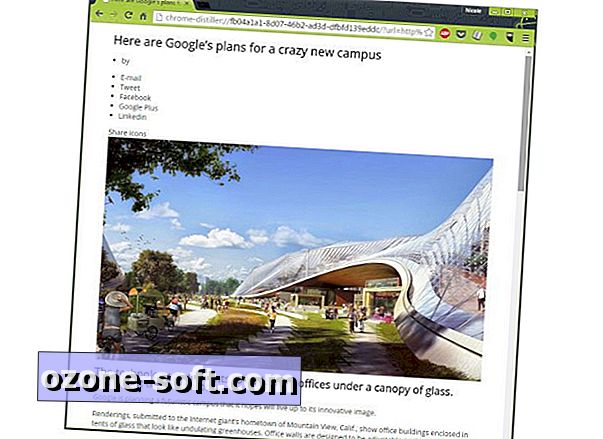
Ha meg szeretné próbálni a Distill módot: Nyissa meg a Chrome-t a szerkesztett parancsikontól, majd kattintson a jobb felső sarokban lévő hamburger (három sor) ikonra, majd válassza a Distill oldalt.
A Distill funkció egy kicsit nyűgös, hogy milyen jól formázza az oldalt, de nagyszerű lehetőség azoknak a webhelyeknek, amelyek villogó vagy videohirdetéseket használnak. Mit gondolsz?
(Via SlashGear)











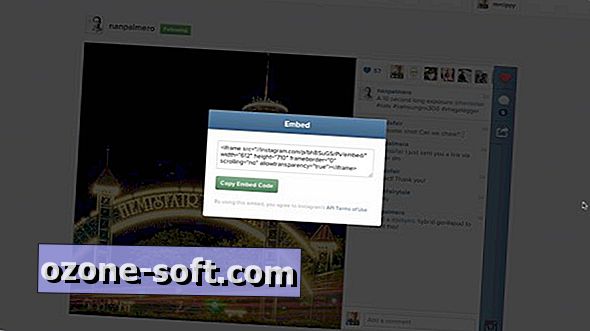

Hagyjuk Meg Véleményét